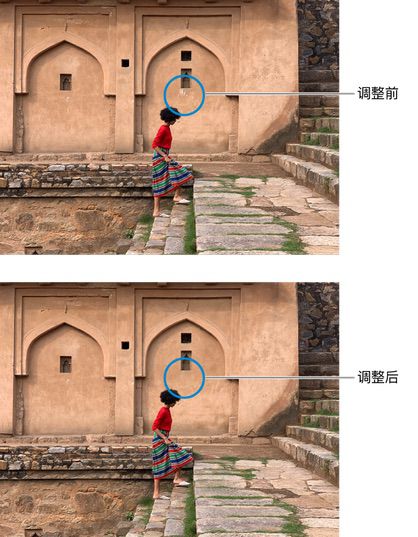
- 在 Mac 上的“照片” App
 中,连按照片,然后点按工具栏中的“编辑”。
中,连按照片,然后点按工具栏中的“编辑”。 - 点按工具栏中的“调整”。
- 在“调整”面板中,点按“润饰”旁边的显示三角形。
- 拖动“大小”滑块来选择笔刷大小。拖移滑块以选择笔刷大小后,您还可以按下左方括号键 ( [ ) 和右方括号键 ( ] ) 来更改笔刷大小。
- 将笔刷放在标记上方,然后点按或拖移过标记以将其移除。如果标记很细微且无法在首次尝试时移除,请尝试将它放大以进行精细调整。
【提示】如果您未获得预期效果,您可以从照片其他部分拷贝像素并将其应用到斑点上。在按住 Option 键的同时点按包含所需纹理的区域,然后使用润饰工具应用更改。按住 Control 键点按图像,然后选取“清除手动润饰源点”来停止从该区域拷贝像素。
未经允许不得转载:Mac大学 » Mac照片Photos使用教程 – 移除照片上的斑点、灰尘及其他细微的标记
 Mac大学
Mac大学
评论前必须登录!